トロイの木馬ウイルスは、無害なファイルに隠れてシステムに侵入する機会を待つ悪意のあるプログラムです。これらのファイルは通常、スパムや詐欺メールから送られてくるか、不明な Web リンクをクリックすることで導入されます。トロイの木馬ウイルスは生活を混乱させる可能性がありますが、幸いなことに、簡単に削除できます。システムからトロイの木馬ウイルスを削除するには、このガイドの手順に従ってください。
ステップ {"smallUrl":"https:\/\/www.wikihow.com\/images_en\/thumb\/2\/25\/Get-Rid-of-Trojan-Horses-Step-1-Version-5.jpg\/v4-460px-Get-Rid-of-Trojan-Horses-Step-1-Version-5.jpg","bigUrl":"https:\/\/www.wikihow.com\/images\/thumb\/2\/25\/Get-Rid-of-Trojan-Horses-Step-1-Version-5.jpg\/v4-728px-Get-Rid-of-Trojan-Horses-Step-1-Version-5.jpg","smallWidth":460,"smallHeight":345,"bigWidth":728,"bigHeight":546,"licensing":" class=\"mw-parser-output\"><\/div>"} 1システムの復元を無効にします。 トロイの木馬にはシステム復元ポイントに感染するという厄介な習性があり、ウイルスを駆除した後でもコンピュータへの感染が続く可能性があります。 [1] システムのプロパティを開きます。 「コンピューター」または「マイ コンピューター」を右クリックし、「プロパティ」を選択してシステムのプロパティを開きます。 Windows 8 では、Windows キー + X を押して、「システム」を選択します。 「システム プロパティ」リンクをクリックします。 [構成]ボタンをクリックします。 システム保護を無効にし、コンピューターに保存されているすべての復元ポイントを削除します。これにより、システムの復元を通じてウイルスが複製されなくなります。ウイルスが除去されたら、システムの復元を再度有効にすることができます。 {"smallUrl":"https:\/\/www.wikihow.com\/images\/thumb\/a\/a3\/Get-Rid-of-Trojan-Horses-Step-2-Version-6.jpg\/v4-460px-Get-Rid-of-Trojan-Horses-Step-2-Version-6.jpg","bigUrl":"https:\/\/www.wikihow.com\/images\/thumb\/a\/a3\/Get-Rid-of-Trojan-Horses-Step-2-Version-6.jpg\/v4-728px-Get-Rid-of-Trojan-Horses-Step-2-Version-6.jpg","smallWidth":460,"smallHeight":345,"bigWidth":728,"bigHeight":546,"licensing":" class=\"mw-parser-output\"><\/div>"} 2マルウェア対策プログラムをまだインストールしていない場合はインストールします。 Malwarebytes、Avast! など、利用できる無料ソフトウェアは数多くあります。待って。有料ソフトウェアには通常、ウイルス検出に使用するウイルス定義データが多く含まれているため、有料プログラムを使用すると成功率が高くなる可能性があります。{"smallUrl":"https:\/\/www.wikihow.com\/images_en\/thumb\/7\/76\/Get-Rid-of-Trojan-Horses-Step-3-Version-6.jpg\/v4-460px-Get-Rid-of-Trojan-Horses-Step-3-Version-6.jpg","bigUrl":"https:\/\/www.wikihow.com\/images\/thumb\/7\/76\/Get-Rid-of-Trojan-Horses-Step-3-Version-6.jpg\/v4-728px-Get-Rid-of-Trojan-Horses-Step-3-Version-6.jpg","smallWidth":460,"smallHeight":345,"bigWidth":728,"bigHeight":546,"licensing":" class=\"mw-parser-output\"><\/div>"} 3セーフモードで再起動します。 コンピュータを再起動し、詳細スタートアップ メニューが表示されるまで F8 キーを繰り返し押します。 「セーフモード」を選択します。ウイルス除去プロセス中にファイルをダウンロードするためにオンラインになる必要がある場合は、「セーフモードとネットワーク」を選択します。{"smallUrl":"https:\/\/www.wikihow.com\/images_en\/thumb\/c\/ca\/Get-Rid-of-Trojan-Horses-Step-4-Version-5.jpg\/v4-460px-Get-Rid-of-Trojan-Horses-Step-4-Version-5.jpg","bigUrl":"https:\/\/www.wikihow.com\/images\/thumb\/c\/ca\/Get-Rid-of-Trojan-Horses-Step-4-Version-5.jpg\/v4-728px-Get-Rid-of-Trojan-Horses-Step-4-Version-5.jpg","smallWidth":460,"smallHeight":345,"bigWidth":728,"bigHeight":546,"licensing":" class=\"mw-parser-output\"><\/div>"} 4見慣れないプログラムをアンインストールします。 トロイの木馬は通常、ユーザーの許可なくプログラムをインストールします。セーフモードに入ったら、「コントロール パネル」を開き、「プログラムの追加と削除」または「プログラムと機能」を選択します。リストを確認して、許可していないプログラムがあるかどうかを確認し、それらをアンインストールすることを選択します。 [2] {"smallUrl":"https:\/\/www.wikihow.com\/images\/thumb\/d\/dd\/Get-Rid-of-Trojan-Horses-Step-5-Version-6.jpg\/v4-460px-Get-Rid-of-Trojan-Horses-Step-5-Version-6.jpg","bigUrl":"https:\/\/www.wikihow.com\/images\/thumb\/d\/dd\/Get-Rid-of-Trojan-Horses-Step-5-Version-6.jpg\/v4-728px-Get-Rid-of-Trojan-Horses-Step-5-Version-6.jpg","smallWidth":460,"smallHeight":345,"bigWidth":728,"bigHeight":546,"licensing":" class=\"mw-parser-output\"><\/div>"} 5マルウェア対策プログラムを使用してコンピューターをスキャンします。 コンピュータ上のファイルの数によっては、このプロセスが完了するまでに数時間かかる場合があります。ウイルスの具体的な状況に応じて、ソフトウェアは次の結果を表示する場合があります。スキャンによりウイルスが検出され、正常に駆除されました。この場合は、セーフモードで再度スキャンを実行してください。ウイルスが検出されない場合は、コンピューターを再起動し、正常に起動した後に再度スキャンを実行してください。ウイルスが検出されない場合、システムはクリーンな状態に戻ります。 スキャンでウイルスが検出されても、削除できない場合があります。この場合は、ウイルスの具体的な名前をコピーし、Norton、Kaspersky などの主要なウイルス対策会社の Web サイトで関連コンテンツを検索してください。これにより、感染したウイルスを除去するための具体的な方法を見つけることができるはずです。 スキャンでは何も検出されませんでした。この場合は、新しいウイルス対策ソフトウェア プログラムをインストールして、再度スキャンしてください。 2 番目のマルウェア対策プログラムでも結果が返されず、コンピュータがウイルスに感染していることが確実な場合は、データをバックアップしてシステムをフォーマットしてください。 [3] 主流のウイルス対策ソフトウェア プログラムでウイルスを検出できない場合は、ソフトウェア会社が喜んでサポートし、ウイルスの特定と削除について丁寧に指導する担当者を派遣します。 [4]